Modification de la liste d’exportation par lots, Modification de la liste, D’exportation par lots – Grass Valley EDIUS v.5.0 Manuel d'utilisation
Page 649
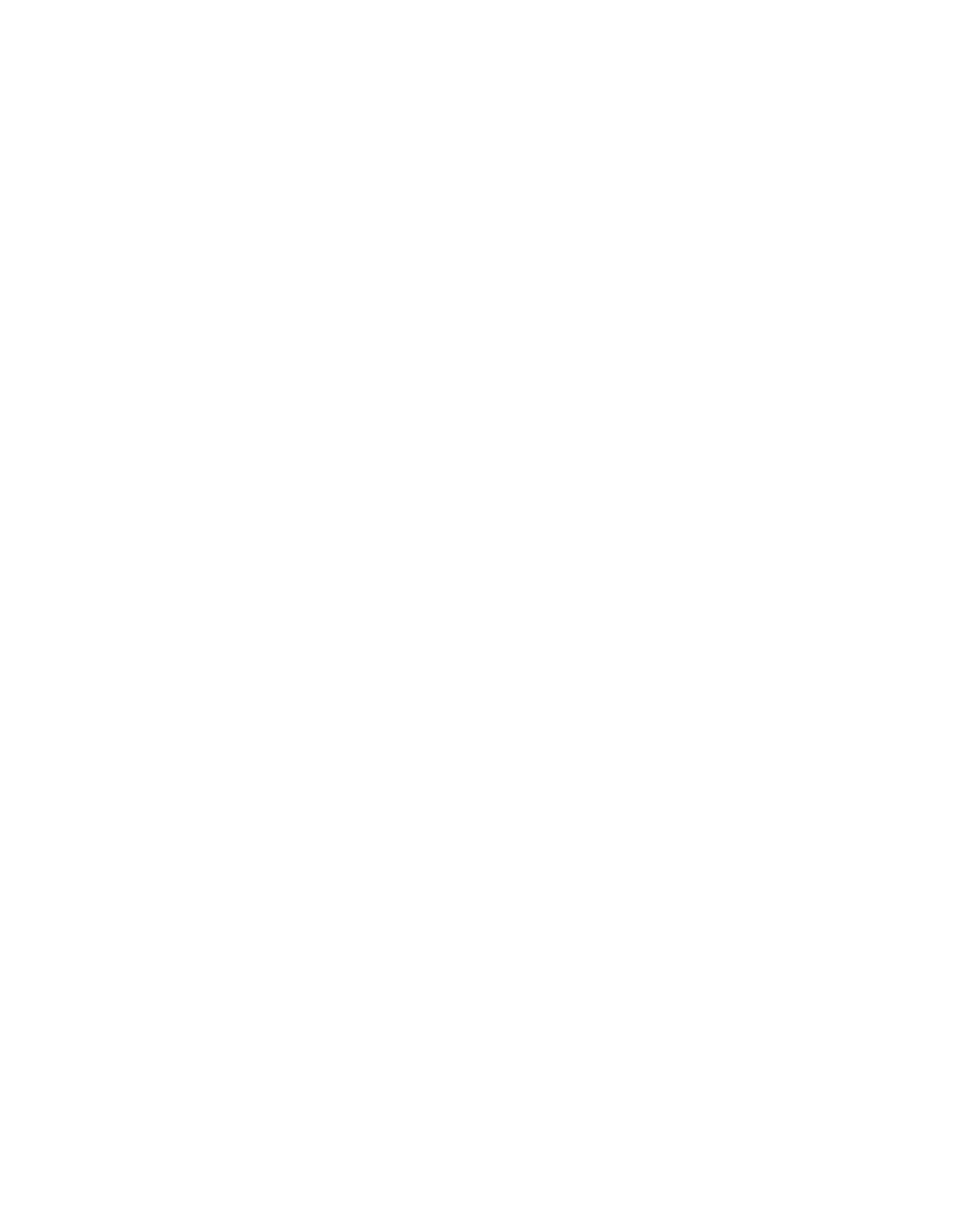
EDIUS — Guide de référence de l’utilisateur
649
Exportation dans différents formats de fichier
Remarque : Vous pouvez sélectionner toutes les séquences dans la liste en cliquant avec
le bouton droit sur la liste d’exportation et en choisissant « Sélectionner tout »
dans le menu.
Remarque : Les séquences désélectionnées sont conservées dans la liste de capture
par lots, mais elles ne sont pas exportées.
5.
Cliquez sur le bouton
Exporter
pour lancer l’exportation par lots.
Modification de la liste d’exportation par lots
Les séquences ajoutées à la liste de capture par lots contiennent les
informations décrites ci-dessous. Bon nombre de ces informations peuvent être
modifiées dans liste de capture par lots avant le lancement de l’exportation.
Séquence
Nom de la séquence dans le projet à exporter.
Remarque : Si une séquence enregistrée dans la liste de capture par lots est supprimée
de la timeline et du chutier de données avant son exportation, elle apparaît
en rouge et elle ne pourra pas être exportée.
Remarque : Si les paramètres d’une séquence ou les paramètres de projet d’une
séquence enregistrée dans la liste de capture par lots sont modifiés,
ces modifications seront également répercutées dans la liste de capture par
lots. Si le plug-in d’exportation est remplacé par un plug-in qui ne prend
pas en charge l’exportation par lots, le plug-in d’exportation dans la liste
de capture par lots apparaît en rouge et l’exportation est désactivée.
Entrée/Sortie/Durée
Points d’entrée/de sortie et durée spécifiés pour le clip à exporter.
Les points d’entrée et de sortie peuvent être modifiés dans la liste de
capture par lots. Pour effectuer la modification, cliquez sur un timecode
et saisissez une nouvelle valeur.
Remarque : Si le timecode d’un point d’entrée est défini avant le timecode du point
de sortie time ou si la valeur temporelle est définie en dehors de la plage du
clip, le timecode apparaît en rouge et l’exportation du clip est désactivée.
Remarque : Vous pouvez spécifier une nouvelle plage d’exportation et l’ajouter à la liste
de capture par lots en cliquant avec le bouton droit sur la liste d’exportation
et en sélectionnant « Nouveau » dans le menu.
Afficher le timecode
Sélectionnez cette option si vous voulez afficher le timecode sur
la séquence exportée.
Mettre en cache la forme d’onde
Activez cette option si vous voulez une forme d’onde audio avec
la séquence exportée.